如何在iPhone上如果有必要 , 您可以使用下面提供的三种不同方法在iPhone上录制电话 。

文章插图
在 iPhone 上记录电话世界上不同的国家对电话录音有不同的规定 。即使在美国 , 每个州都有自己的一套管理电话录音的规则 。
因此 , 建议您先清楚了解规则 , 然后再继续在 iPhone 上记录电话的步骤 。
下面 , 我们就来看看苹果手机录音教程 。
1、找到 iPhone 上的“语音备忘录”图标 , 点击打开 。
2、打开语音备忘录以后 , 点击红色的“录音”按钮开始录音 。
3、录音可以在后台运行 , 即使是在锁屏时也可以照常录音 。这意味着在录音时 , 我们还可以操作其它的应用 , 比如看网页 , 写字之类的 。
4、录音完成以后 , 点击红色的“停止”按钮即可 。
5、接下来请点击“完成”保存录音 。
6、输入保存录音文件的名字 , 点击“好”按钮 。
7、然后就可以看到刚刚保存的录音内容了 。
关于这个问题的一个很好的信息来源是数字媒体法项目 。
1. 使用其他设备在 iPhone 上记录电话在 iPhone 上录制电话的最简单方法是在拨打电话时使用扬声器并使用录音机录制电话 。
如果您没有录音机 , 您可以使用 iPad、另一部 iPhone 或 Android 手机上的相机应用程序记录通话 。
2.使用谷歌语音记录电话如果您居住在美国 , 您可以使用 Google Voice 在 iPhone 上录制来电 。
1.在 iPhone 上打开App Store并下载Google Voice App 。
2.按照屏幕上的说明在 iPhone 上安装和设置 Google Voice。
3.打开Google Voice > 点击左上角的3 行图标 , 然后 在下拉菜单中选择设置选项 。
4.在设置屏幕上 , 向下滚动并将来电选项旁边的切换开关移动 到打开位置 。
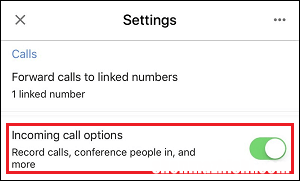
文章插图
这将启用 Google Voice 中的通话记录选项 , 您将能够在 iPhone 上记录任何来电 。
5.要在 iPhone 上录制通话 , 只需在通话过程中点击键盘上的数字4。
【iphone14手机怎么电话录音,苹果录制电话教程】点击 4 后 , Google Voice 将播放一条自动消息 , 通知双方(您和来电者)通话正在录音 。
3.使用通话录音应用在 iPhone 上录制通话的另一种方法是使用 App Store 上提供的通话录音应用程序 。
大多数通话录音应用程序都提供了记录来电和去电的选项 。但是 , 您需要注意通话录音应用程序仅在您的电话套餐支持 3 向通话时才有效 。
一般来说 , 像 TapeACall 这样的通话录音应用程序提供 7 天免费试用 , 之后您需要支付月费或年费 。
1.在您的 iPhone 上打开 TapeACall应用程序 , 然后按录制按钮 。这将使应用程序拨打您的号码 。
2.接下来 , 点击添加呼叫 选项并呼叫您的聚会 。他们回答后 , 点击合并呼叫按钮 , 应用程序将开始记录您的对话 。
- iPhone14触发问题,车祸检测坐过山车会报警
- 苹果iPhone14Pro以峰值亮度击败GalaxyS22Ultra
- iphone14景深功能怎么开,苹果ios16打不开原因及修复
- 如何修复苹果14 5G不工作?iPhone14 5G没反应修复方法
- 如何在iPhone14上启用电池百分比?苹果14设置电池方法
- 如何在iPhone14上删除灵动岛?iOS16灵动岛关闭方法
- Apple Watch Ultra售价799美元,极限运动必备
- iOS 16可以在iPhone上查看已保存的Wi-Fi密码了
- 张家界人去天子山要买门票吗
